在使用 Nginx 配置虚拟主机时,一个令人颇为头疼的问题便是浏览器或客户端提示“找不到 DNS 地址”或类似的错误,这个问题的表象看似简单,但其背后可能隐藏着从客户端本地配置到云端 DNS 解析等多个环节的复杂原因,本文旨在系统性地剖析此问题,提供一套清晰、有序的排查思路与解决方案,帮助您快速定位并解决问题,确保您的网站能够被顺利访问。

问题根源分析
“找不到 DNS 地址”这个错误,其核心本质是客户端的计算机无法将您输入的域名(www.yourdomain.com)转换成一个有效的 IP 地址,这个转换过程由 DNS(Domain Name System,域名系统)负责,问题的根源可以大致归为三大类:DNS 配置问题、Nginx 服务配置问题以及网络与防火墙问题。
DNS 配置层面问题
这是最直接、最常见的原因,DNS 的工作流程是:用户输入域名 -> 操作系统向本地 DNS 服务器发起查询 -> 本地 DNS 服务器递归或迭代查询,最终返回域名对应的 IP 地址,任何一个环节出错,都会导致解析失败。
- 域名未注册或已过期:这是最基础的前提,如果域名本身不存在或已过期,任何解析都无从谈起。
- DNS 记录缺失或错误:您需要在域名服务商的管理面板中,为您的域名配置正确的解析记录,对于 Web 服务,最常用的是 A 记录,它将域名直接指向您服务器的公网 IP 地址,A 记录配置错误(IP 地址不对),或者根本没有配置,解析自然会失败。
- DNS 解析尚未全球生效:修改 DNS 记录后,由于全球各级 DNS 服务器存在缓存机制,新的记录需要一定时间才能传播到世界各地,这个时间通常从几分钟到 48 小时不等,这被称为 DNS 传播延迟。
- 客户端本地 DNS 缓存:有时,DNS 记录已经正确配置,但由于您自己的计算机或本地网络设备(如路由器)缓存了旧的、错误的解析结果,导致依然无法访问。
Nginx 服务配置层面问题
有时,DNS 解析本身是正确的,但 Nginx 的配置不当,也会让客户端感觉像是“找不到地址”,因为请求虽然到达了服务器,但未被正确处理。
server_name指令不匹配:Nginx 通过server_name指令来识别请求应该由哪个虚拟主机(server block)处理,如果您的server_name配置的域名与用户在浏览器中输入的域名不完全一致(您配置了yourdomain.com,但用户访问的是www.yourdomain.com,且没有做相应的配置),Nginx 可能会将请求交给默认的虚拟主机处理,而默认主机可能没有返回有效内容,导致浏览器报错。- Nginx 服务未运行或配置有误:Nginx 服务本身没有启动,或者因为配置文件语法错误而启动失败,那么即使 DNS 解析正确,服务器端口(如 80、443)也没有程序在监听,客户端连接会被拒绝。
- 防火墙拦截:服务器本地的防火墙(如
iptables,ufw,firewalld)或云服务商提供的安全组,可能会阻止外网对 80(HTTP)和 443(HTTPS)端口的访问,这是服务器部署时一个极易被忽略的环节。
网络层面问题
这类问题相对少见,但在复杂的网络环境中也可能发生。
- 服务器网络配置:服务器本身的网络配置错误,如 IP 地址、子网掩码、网关设置不当,导致服务器无法与外网通信。
- ISP 层面拦截:极少数情况下,您的互联网服务提供商(ISP)可能会出于某些原因拦截对特定域名的访问。
系统化排查步骤
面对问题,应遵循“由外到内,由简到繁”的原则,逐步缩小排查范围。
第一步:客户端与 DNS 验证
确认 DNS 解析是否真的出了问题。
:在您的本地计算机命令行中执行 ping www.yourdomain.com。- 如果返回
unknown host或类似的错误,说明 DNS 解析失败,问题出在 DNS 配置上。 - 如果返回了服务器的 IP 地址并开始收发数据包,说明 DNS 解析正常,问题可能在 Nginx 配置或防火墙。
- 如果返回
:这两个命令比 ping更专业,能提供更详细的 DNS 信息。nslookup www.yourdomain.com:会直接显示解析到的 IP 地址以及提供解析的 DNS 服务器。dig www.yourdomain.com:提供更详尽的 DNS 查询全过程,包括查询时间、TTL 值等。
清理本地 DNS 缓存:
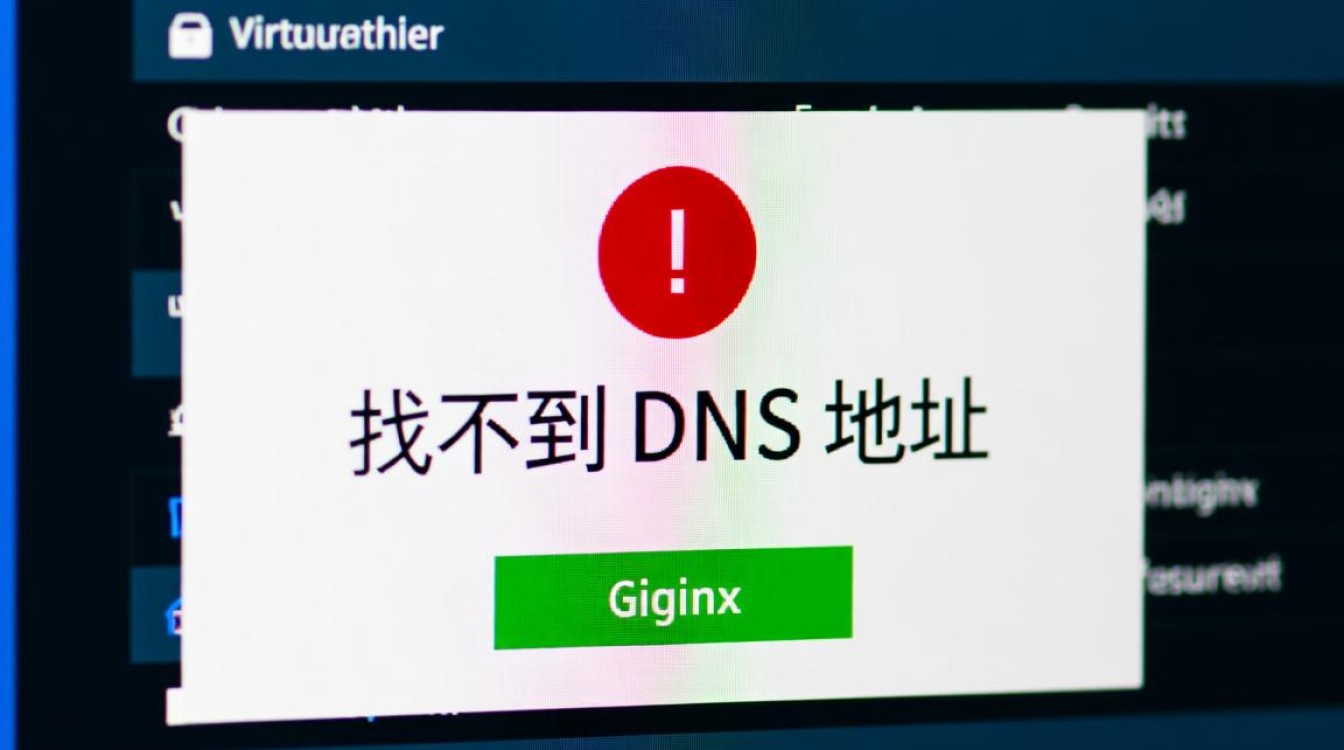
- Windows: 在 CMD(管理员模式)中执行
ipconfig /flushdns。 - macOS: 在终端中执行
sudo dscacheutil -flushcache; sudo killall -HUP mDNSResponder。 - Linux: 通常使用
systemd-resolved,执行sudo systemd-resolve --flush-caches。
- Windows: 在 CMD(管理员模式)中执行
利用在线工具检查:访问
whatsmydns.net或dnschecker.org等网站,输入您的域名,它们会从全球多个 DNS 服务器节点查询解析结果,帮助您判断 DNS 记录是否已全球生效。
第二步:服务器端 Nginx 与防火墙检查
DNS 解析正常,那么请登录到您的服务器进行后续检查。
检查 Nginx 服务状态:
sudo systemctl status nginx
如果显示
active (running),说明服务正在运行,如果未运行,尝试启动它:sudo systemctl start nginx。测试 Nginx 配置文件语法:在重启或重载配置前,务必先测试语法,避免因错误导致服务中断。
sudo nginx -t
如果返回
syntax is ok和test is successful,说明配置文件没有语法错误。审查 Nginx 虚拟主机配置:打开您的虚拟主机配置文件(通常在
/etc/nginx/sites-available/目录下),仔细检查server_name指令。server { listen 80; server_name www.yourdomain.com yourdomain.com; # 确保域名匹配 root /var/www/html; index index.html; # ... 其他配置 ... }确保
server_name后面列出的域名包含了您希望访问的所有变体(如带www和不带www的)。检查防火墙规则:

- 使用 UFW (Ubuntu/Debian):
sudo ufw status sudo ufw allow 'Nginx Full' # 同时允许 HTTP 和 HTTPS
- 使用 firewalld (CentOS/RHEL):
sudo firewall-cmd --list-all sudo firewall-cmd --permanent --add-service=http sudo firewall-cmd --permanent --add-service=https sudo firewall-cmd --reload
- 使用 UFW (Ubuntu/Debian):
确认端口监听状态:使用
netstat或ss命令查看 Nginx 是否正在监听 80 端口。sudo netstat -tulpn | grep :80 # 或者 sudo ss -tulpn | grep :80
您应该能看到
nginx进程正在监听0.0.0:80(或::80)。
为了方便查阅,以下是一些关键排查命令的小编总结:
| 命令 | 用途 | 平台 |
|---|---|---|
ping www.yourdomain.com | 基础的连通性与DNS解析测试 | 客户端 |
nslookup www.yourdomain.com | 查询域名对应的IP地址 | 客户端 |
sudo nginx -t | 测试Nginx配置文件语法 | 服务器 |
sudo systemctl status nginx | 查看Nginx服务运行状态 | 服务器 |
sudo ufw status | 检查UFW防火墙状态 | 服务器 |
sudo netstat -tulpn | grep :80 | 检查80端口是否被Nginx监听 | 服务器 |
通过以上系统化的排查,您几乎可以解决所有由 Nginx 虚拟主机配置引发的“找不到 DNS 地址”问题,关键在于保持清晰的思路,从客户端的 DNS 查询开始,一步步深入到服务器的应用层和网络层,耐心验证每一个环节,最终总能找到问题的症结所在。
相关问答 FAQs
问题 1:我刚刚在域名服务商那里修改了 A 记录,指向了新的服务器 IP,为什么等了很久还是无法访问?
解答: 这很可能是 DNS 传播延迟和本地缓存共同作用的结果,DNS 记录的全球传播需要时间,通常建议等待 30 分钟到 2 小时,您的计算机、路由器以及本地网络运营商的 DNS 服务器都可能缓存了旧的解析记录,您可以采取以下操作:1)清理您自己计算机的本地 DNS 缓存(参考上文方法);2)使用 dig 命令或 whatsmydns.net 等在线工具,从不同地理位置的 DNS 服务器查询您的域名,观察新 IP 是否已开始生效,如果大部分地区已生效,只有您本地不行,那么基本可以确定是本地缓存问题,耐心等待或尝试更换一个 DNS 服务器(如使用 8.8.8.8)即可。
问题 2:Nginx 配置文件中的 server_name 指令,我可以直接填写服务器的 IP 地址吗?
解答: 可以,但这通常有特定的用途,如果您将 server_name 设置为服务器的 IP 地址,那么当用户通过 IP 地址直接访问您的服务器时,这个 server 块就会被匹配,通过域名访问时,Nginx 会优先匹配 server_name 与域名完全一致的 server 块,如果没有任何一个 server 块的 server_name 与请求的域名匹配,Nginx 会将请求交给第一个 server 块,或者一个明确标记为 default_server 的块,最佳实践是为每个网站(域名)创建独立的虚拟主机配置,并设置精确的 server_name,将 IP 地址用作 server_name 主要用于设置一个默认的欢迎页或处理所有未匹配域名的请求,例如返回 404 错误或重定向到主站。
【版权声明】:本站所有内容均来自网络,若无意侵犯到您的权利,请及时与我们联系将尽快删除相关内容!

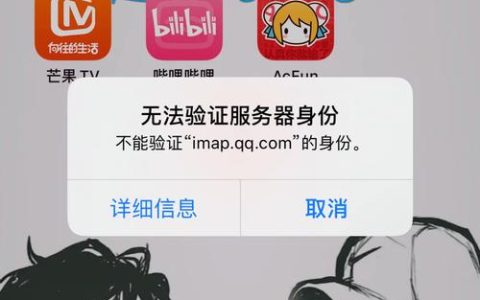
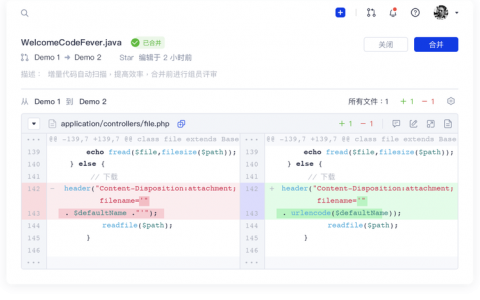



发表回复